Правильна заміна матриці на ноутбуці
На відміну від комп'ютера кожен ноутбук за замовчуванням оснащується екраном, здатним повною мірою стати альтернативою окремому монітора. Однак, як і будь-який інший компонент, матриця з тих чи інших причин може прийти в непридатність. На випадок виникнення даної проблеми нами була підготовлена ця стаття.
зміст
Замінюємо матрицю на ноутбуці
Перед придбанням і заміною стандартної матриці лептопа вам слід переконатися в гострій необхідності даної процедури шляхом діагностики екрану і усунення системних неполадок. Якщо після цього ваші наміри не змінилися, проявіть особливу уважність на кожному описаному етапі. В іншому випадку нова матриця може не заробити.
Примітка: Без належного досвіду найкращим рішенням буде звернутися в сервісний центр.
Читайте також:
Програми для перевірки монітора
Вирішуємо проблему з смугами на екрані ноутбука
Крок 1: Вибір нової матриці
Ви можете в рівній мірі вдатися як до заміни матриці, так і до установки нового екрану разом із захисним корпусом. Визначальним фактором є складність пошуку готового екрану і його дещо більша вартість в порівнянні з матрицею. В цілому ж вам буде потрібно інформація виключно про модель вашого ноутбука.

Детальніше: Як дізнатися модель ноутбука
Придбати матрицю окремо від корпусу можна без особливих проблем, але краще це робити не за моделлю ноутбука, а за номером на самому пристрої. Таким чином, перш за все її доведеться витягти, оглянути на предмет наявності серійного номера і тільки після цього обзавестися заміною.
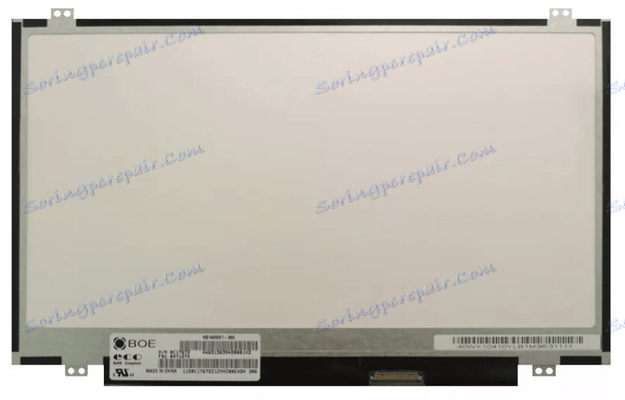
Про місце розташування потрібних символів ми окремо згадаємо далі в статті.
Крок 2: Відкриття ноутбука
У деяких випадках перші два кроки статті можна пропустити через відсутність необхідності відключення екрану безпосередньо від материнської плати. Якщо ж вами використовується лептоп, що вимагає повного відключення, або ви хочете поміняти матрицю разом із захисним корпусом, розібрати його можна, керуючись нашої відповідною інструкцією.

Детальніше: Як відкрити ноутбук в домашніх умовах
Більшість моделей вимагають мінімальної кількості дій, що зводяться до розтину корпусу без відключення додаткових компонентів. При розбиранні уважно оглядайте кріплення і контакти, щоб мінімізувати витрати часу і сил.
Крок 3: Відключення екрану
Даний етап має пряме відношення до попереднього кроку і здебільшого необов'язковий, так як матрицю можна витягти без відключення екрану, але з меншим комфортом. Процедура не повинна викликати проблем, якщо вами будуть вилучені потрібні гвинти. Крім того, важливим фактором є складність пристрою ноутбука.
- У нижній частині ноутбука відключіть одножильний провід і витягніть його на зворотному боці корпусу.
- Від материнської плати від'єднайте основний шлейф. Його колір і форма можуть відрізнятися на різних лептопах.
- З бічних сторін знайдіть кріплення і за допомогою хрестоподібної викрутки видаліть гвинти.
- Робити це можна як рівномірно, так і по черзі. Однак в підсумку необхідно від'єднати обидва кріплення.
- Якщо ви все зробили правильно, дисплей можна буде зняти без додаткових зусиль.





Закінчивши описаний процес, при наявності відповідного екрану його можна замінити без вилучення матриці. В такому випадку відразу переходите до завершального розділу статті.
Крок 4: Витяг матриці
Цей крок є найбільш трудомістким, так як без належного досвіду ви можете з легкістю зашкодити не стільки матрицю, скільки захисний корпус. Про це слід пам'ятати і проявити обережність, тому що згодом оболонка буде потрібно для установки заміни.
Примітка: Пошкоджена оболонка замінна, але її пошук може бути скрутний.
корпус
- У декількох кутах екрану на лицьовій стороні зніміть спеціальні захисні наклейки. Для цього слід використовувати тонкий ніж або голку.
- Під зазначеним покриттям знаходиться хрестоподібний гвинт. Вийміть його з допомогою відповідної викрутки.
- З однієї зі сторін помістіть між поверхнями корпусу викрутку або ніж. Застосувавши трохи зусиль, позбудьтеся від кріплення.
- При відкритті будуть чутні характерні клацання. Це необхідно повторити по всьому периметру корпусу, проявивши обережність в області веб-камери.
- Тепер оболонку можна зняти без особливих труднощів, отримавши доступ до матриці.





матриця
- Залежно від моделі дисплея кріплення можуть незначно відрізнятися.
- Видаліть всі гвинти по периметру матриці, які стримують її в металевій рамці.
- На одній зі сторін перешкодою може стати тонкий кабель. Його слід витягти, щоб не пошкодити в процесі.
- Після виконаних дій піддягніть дисплей і переверніть його. На зворотному боці необхідно відключити спеціальний шлейф.
- Цей провід тримається за рахунок клейкої стрічки, видалення якої дозволить звільнити його.
- З тієї ж боку матриці розташовується спеціальна наклейка з вказівкою моделі. Саме по цих символів слід підбирати найбільш відповідну заміну.






Точно слідуючи описаним діям, ви зможете отримати матрицю незалежно від моделі і виробника лептопа. Далі можна приступати до установки нового компонента.
Крок 5: Установка заміни
На даному етапі у вас не повинно виникнути питань, так як для підключення нової матриці досить повторити раніше описані дії у зворотному порядку.
- До роз'єму на новій матриці підключіть шлейф і закріпіть його за допомогою тієї ж клейкої стрічки.
- Помістивши дисплей в початкове положення на корпусі, закріпіть його за допомогою гвинтів.
- Поверніть на місце лицьове покриття і притисніть до зворотної сторони.
- Переконавшись в щільному приляганні обох частин корпусу, за допомогою викрутки встановіть гвинти.
- За бажанням їх можна закрити колишніми наклейками або залишити відкритими.





Далі залишається тільки підключити екран і закрити ноутбук.
Крок 6: Зворотній збірка
Коли екран буде повністю зібраний, його необхідно встановити на колишнє місце. Особливу увагу тут слід приділити рівномірному прилягання обох кріплень.

Протягніть і підключіть всі дроти точно так же, як це було в первісному вигляді. Завершивши процедуру, в обов'язковому порядку перевірте працездатність нової матриці. По можливості це найкраще робити до повного закриття лептопа, щоб була можливість швидкої перевірки контактів.
висновок
Так як сучасні ноутбуки часто дозволяють зняти будь-який компонент без особливих проблем, у вас напевно вийде досягти потрібного результату. При цьому в разі виникнення труднощів із заміною або пошуком відповідного дисплея звертайтеся до нас в коментарях.